Kā dublēt savu iPhone un iPad pakalpojumā iCloud vai datorā
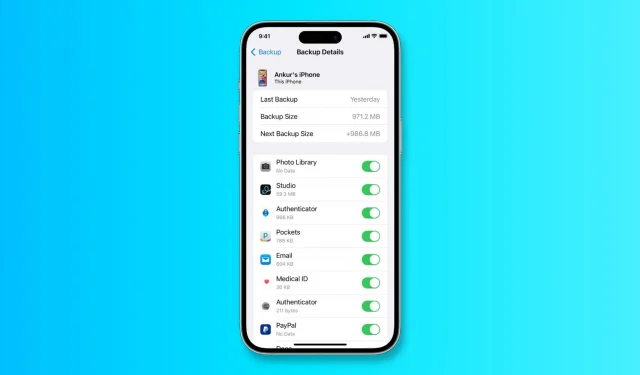
Šajā rokasgrāmatā mēs parādīsim, kā dublēt savu iPhone vai iPad iCloud, Mac vai Windows PC.
Kāpēc dublēt savu iPhone vai iPad
iPhone vai iPad dublēšana nodrošina jūsu datu, iestatījumu, spēles norises un citu datu drošību, un jums ir iespēja tos atjaunot pēc datu dzēšanas no ierīces vai jaunas ierīces iegādes. Ierīces dublēšana ir noderīga šādos gadījumos:
- Pārejot uz jaunu iPhone vai iPad, vecā iPhone tālruņa dublējums ļauj to atjaunot iestatīšanas laikā. Rezultātā visi svarīgie dati tiek pārsūtīti uz jauno ierīci.
- IPhone var rasties problēmas, un dažreiz vienīgais risinājums ir notīrīt ierīci. Kad tas tiks izdzēsts, visi dati tiks pazuduši. Dublējuma kopija ļauj atjaunot nozīmīgus datus.
- Ja izmēģināt iOS programmatūras beta versiju un kādā brīdī vēlaties to pazemināt, arhīva dublējums var palīdzēt atgūt svarīgos datus.
Kas ir iekļauts iPhone un iPad dublējumkopijās
Ierīces dublējumkopijās ietilpst lietotņu dati, iestatījumi, sākuma ekrāns un lietotņu organizācija, ziņas, zvana signāli, vizuālā balss pasta parole un daudz kas cits.
Piezīme. Dublējumkopijās netiek iekļauti vienumi, kas jau ir lejupielādēti un saglabāti pakalpojumā iCloud, piemēram, iCloud Photos, mūzika, kontakti, kalendāra pasākumi, ziņas, balss piezīmes un citi. Turklāt Apple Pay informācija un iestatījumi, Face ID vai Touch ID iestatījumi, piemēram, sejas dati vai pirkstu nospiedumi, nav daļa no jūsu ierīces dublējuma .
Kas paliks nemainīgs, pat ja neveidosit sava iPhone dublējumu?
Pat ja neveidojat iPhone dublējumkopijas, bet atbalstāt pakalpojumu iCloud fotoattēliem, diskam, parolēm un atslēgu piekariņam, piezīmēm, ziņojumiem, veselībai, kontaktpersonām, kalendāriem, atgādinājumiem, seifam un citām lietotnēm, to dati paliks drošībā. Ikreiz, kad pierakstāties jaunā vai izdzēstā Apple ierīcē un pierakstāties ar savu Apple ID, jūs saņemat visus šos svarīgos datus.
Tāpat Apple lietotnes, piemēram, Books, Pages, Numbers, Keynote, GarageBand, iMovie, Compass, Find My, Maps, Shazam, Voice Memos, Shortcuts, Watch utt., var saglabāt jūsu projektus un citus svarīgus datus pakalpojumā iCloud. Tie arī paliek droši neatkarīgi no tā, vai dublējat savu iPhone vai nē.
Visbeidzot, tāpat kā Apple lietotnes, arī trešo pušu lietotnes var piekļūt iCloud un tajā saglabāt savus datus. Piemēram, WhatsApp var droši dublēt jūsu tērzēšanas sarunas pakalpojumā iCloud. Tātad, ja kādreiz atinstalējat un atkārtoti instalējat lietotni WhatsApp vai iestatāt WhatsApp citā iPhone tālrunī, jums ir iespēja atjaunot tērzēšanu un multividi.
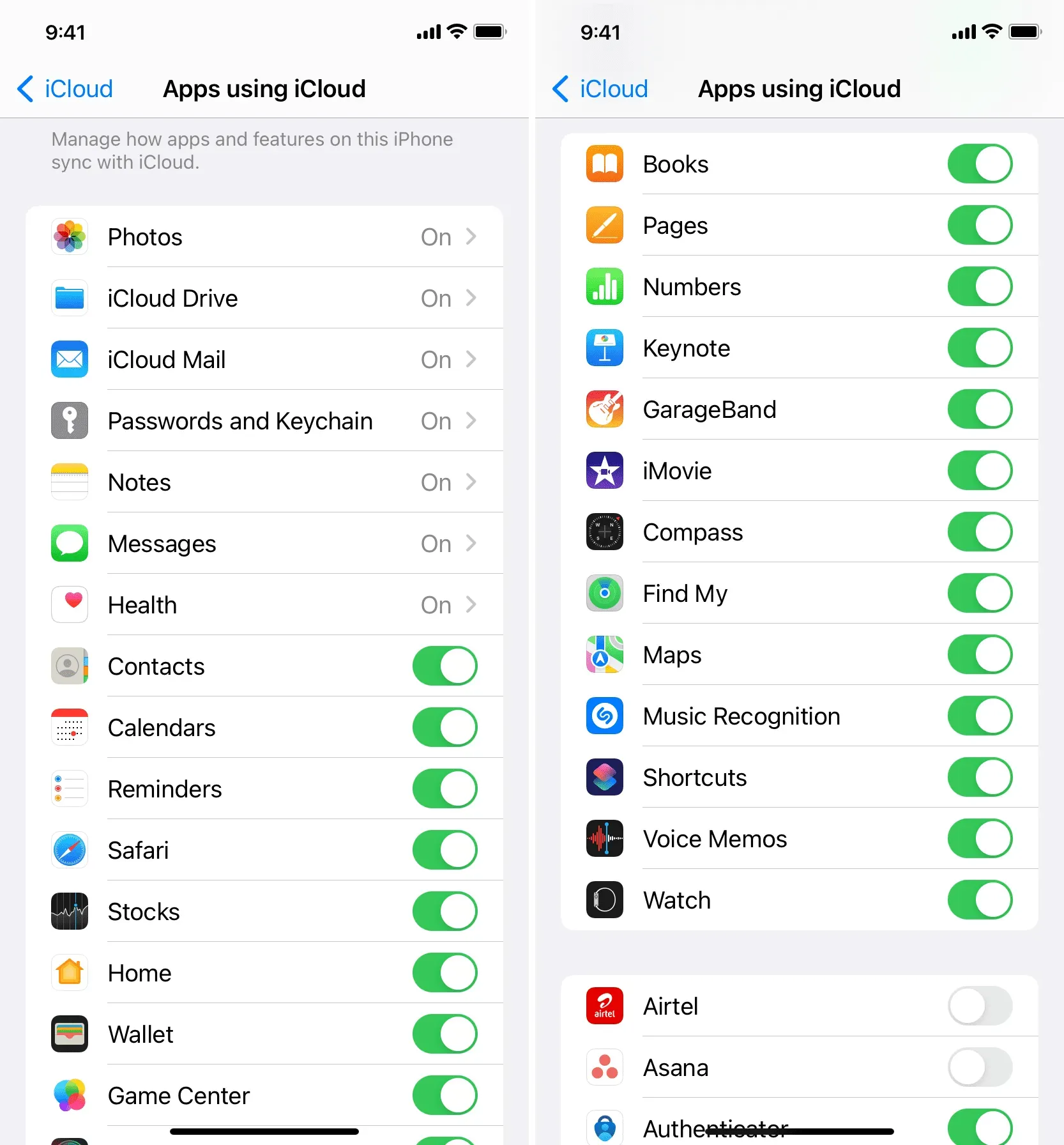
Kur var dublēt savu iPhone vai iPad?
Varat dublēt pakalpojumā iCloud (izmantojot Wi-Fi vai mobilos datus) vai Mac vai Windows personālajā datorā, izmantojot Finder vai iTunes.
Vai dublēt iCloud vai datorā?
iCloud dublēšana ir nenoliedzami vienkārša un notiek automātiski fonā. Turklāt iCloud dublējumkopijas vienmēr tiek šifrētas. Tomēr ar katru Apple ID jūs saņemat tikai 5 GB tiešsaistes krātuves, un ierīces dublējumkopijas var ātri to aizpildīt. Otrkārt, lai dublētu pakalpojumā iCloud, ir nepieciešams interneta savienojums.
Dublēšanai uz Mac vai PC nav atmiņas ierobežojumu, ja datora cietajā diskā ir pietiekami daudz brīvas vietas. Izmantojot šo, jums nav nepieciešams interneta savienojums. Tomēr jums ir manuāli jāsavieno jūsu iPhone vai iPad ar datoru, izmantojot kabeli, vai arī tie jāpievieno tam pašam Wi-Fi tīklam, lai veiktu bezvadu dublēšanu (vairāk par to vēlāk). Visbeidzot, datora dublējumkopijas var šifrēt, bet šifrēšana pēc noklusējuma ir atspējota (mēs parādīsim, kā to iespējot tālāk).
Dublējiet savu iPhone vai iPad
Pakalpojumā iCloud
- Atveriet lietotni Iestatījumi un augšpusē pieskarieties savam vārdam.
- Pieskarieties iCloud.
- Atlasiet iCloud dublēšana.
- Ieslēdziet slēdzi, lai dublētu šo iPhone.
- Noklikšķiniet uz “Dublēt tūlīt”, un sāksies ierīces dublēšana.
- Pat ja nenoklikšķināt uz Dublēt tūlīt, varat iziet no šī ekrāna un iestatīt, lai jūsu iPhone automātiski dublētos, kad tas izveido savienojumu ar Wi-Fi un uzlādējas ar bloķētu ekrānu.
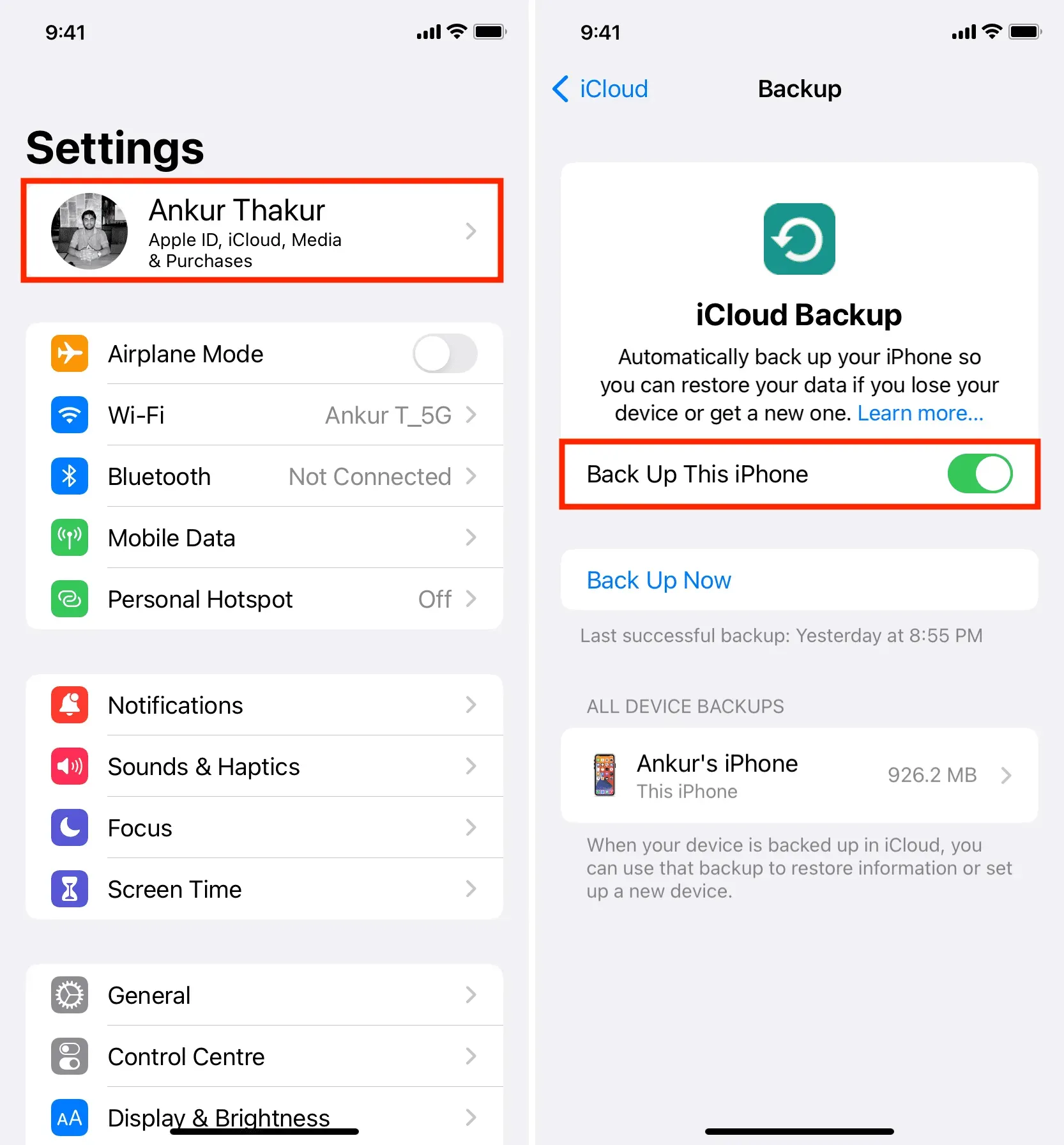
Svarīgi punkti:
- Vai redzat kļūdas ziņojumu, kurā teikts, ka jums nav pietiekami daudz vietas iCloud, lai pabeigtu dublēšanu? Šādā gadījumā atbrīvojiet iCloud krātuvi vai jauniniet uz iCloud+.
- Ja iegādājāties jaunu iPhone vai iPad, Apple piedāvā neierobežotu bezmaksas iCloud krātuvi aptuveni trīs nedēļas, lai jūs varētu viegli izveidot pilnu iCloud dublējumu savam vecajam iPhone tālrunim un atjaunot to jaunajā ierīcē.
- iCloud piedāvā arī iespēju dublēt tikai noteiktas lietotnes un izslēgt pārējās. Tas nodrošina ievērojami mazāku dublējuma faila lielumu, kas ir lieliski, ja izmantojat bezmaksas 5 GB iCloud līmeni. Turklāt atkopšana notiek ātrāk, iestatot jaunu ierīci.
- Ja jūsu iCloud dublēšana neizdodas jums nezināmu iemeslu dēļ, izlasiet mūsu atsevišķo rokasgrāmatu, kurā ir apskatītas šādas problēmas.
- Visbeidzot, ja jums nav Wi-Fi piekļuves, varat dublēt, izmantojot mobilos datus.
Operētājsistēmā Mac
- Savienojiet savu iPhone vai iPad ar Mac datoru, izmantojot atbilstošo USB kabeli.
- Atveriet Finder un kreisajā sānjoslā noklikšķiniet uz sava iPhone vai iPad nosaukuma. Ja to neredzat, pamodiniet savu iPhone un atbloķējiet to. Ja problēma joprojām pastāv, izpildiet šos risinājumus.
- Noklikšķiniet uz Trust, ja to redzat programmā Finder, un ievadiet ierīces piekļuves kodu savā iPhone vai iPad.
- Pārliecinieties, vai atrodaties sava iPhone tālruņa sadaļā Vispārīgi lietotnē Finder.
- Neobligāti: šajā ekrānā varat atzīmēt izvēles rūtiņu “Šifrēt vietējo dublējumu” un iestatīt paroli, kas jāatceras vai jāpieraksta drošā vietā. Varat arī saglabāt to iCloud Keychain. Pēc tam šajā ierīcē būs jāievada sava iPhone vai iPad piekļuves kods, pēc kura dublēšana jāsāk nekavējoties. Pēc dublējuma šifrēšanas tajā tiks iekļautas arī jūsu saglabātās paroles, Wi-Fi iestatījumi, vietnes vēsture, veselības dati, iPhone vai Apple Watch darbību dati un zvanu vēsture. Ja turpināsiet nešifrētu dublējumu izveidi, dublējuma failā nebūs šīs sensitīvās informācijas.
- Visbeidzot, noklikšķiniet uz “Dublēt tūlīt”.
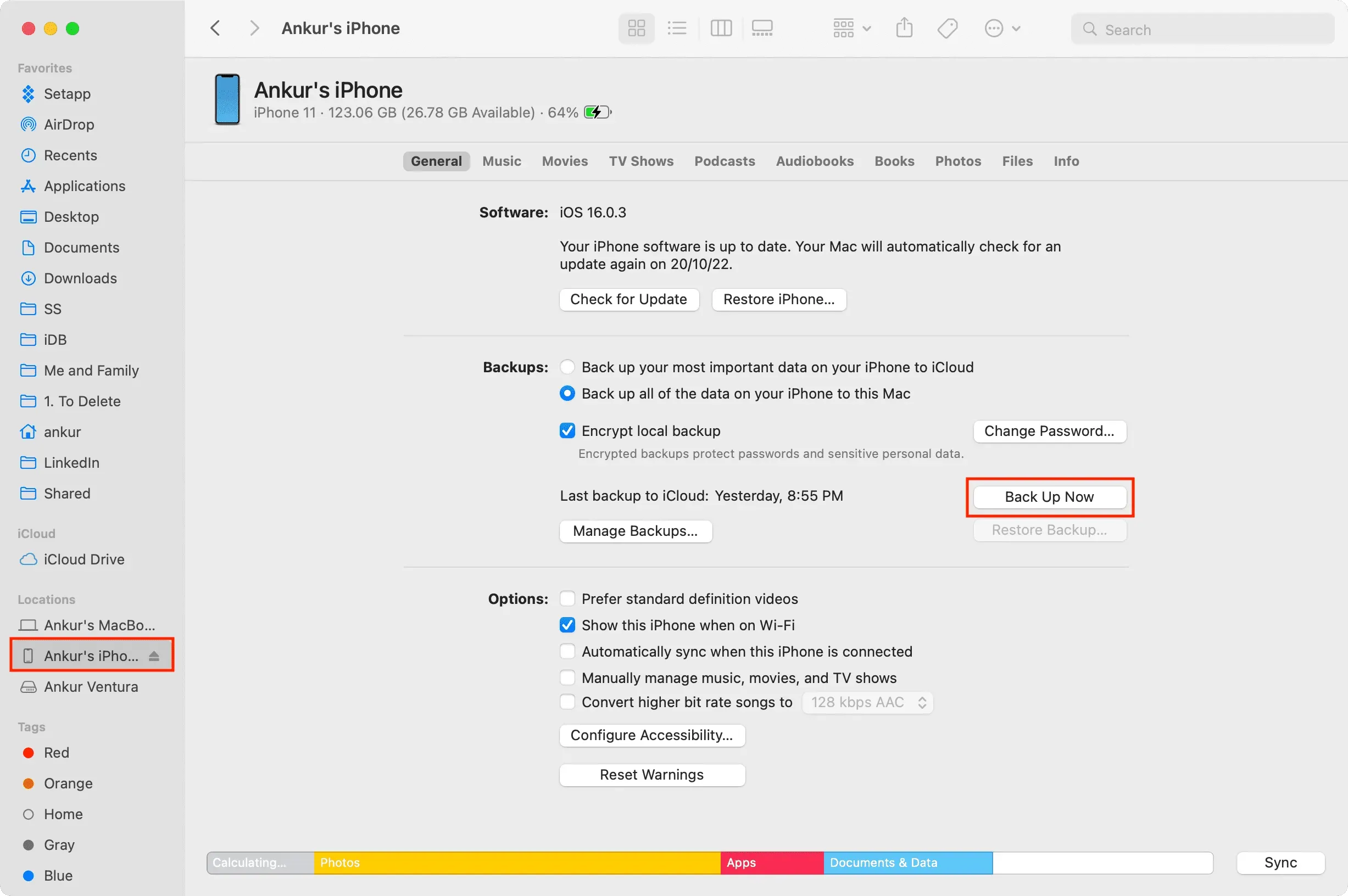
Jūsu Mac datorā būs nepieciešams zināms laiks, lai dublētu jūsu iPhone vai iPad. Statusu var redzēt ekrāna apakšā. Kad dublēšana būs pabeigta, jūs redzēsit šīs/jūsu pēdējās dublēšanas datumu un laiku.
Piezīme. Ja jūsu Mac datorā darbojas operētājsistēma macOS Mojave (izlaista 2018. gadā) vai vecāka versija, jums būs jāizmanto iTunes (skatiet tālāk).
Svarīgi punkti:
- Jūsu Mac glabā tikai jaunāko iPhone vai iPad dublējumu. Tātad, veidojot jaunu tās pašas ierīces dublējumu, vecā tiek dzēsta un aizstāta ar šo jauno. Tas nodrošina, ka iOS vai iPadOS dublējumkopijas neaizņem visu jūsu Mac lokālo vietu. Tomēr, ja arhivējat dublējuma failu, tas paliek atsevišķs un netiek pārrakstīts. Tālāk ir norādīts, kad un kā jums vajadzētu saspiest dublējuma failu.
- iPhone dublējumkopijas var būt milzīgas! Tāpēc pārliecinieties, vai jūsu Mac datorā ir pietiekami daudz brīvas vietas. Pretējā gadījumā jūs redzēsit kļūdas ziņojumu “iPhone nevarēja dublēt, jo šajā Mac datorā nav pietiekami daudz brīvas vietas”.
- Varat arī dublēt savu iPhone ārējā diskdzinī.
- Varat dublēt savu iPhone gan iCloud, gan Mac datorā. Bet, protams, jums būs jāveic viņu attiecīgās darbības individuāli.
Windows datorā
- Lejupielādējiet un instalējiet iTunes savā Windows 10 vai Windows 11 datorā. Iegūstiet iTunes no Apple | Iegūstiet iTunes no Windows veikala
- Savienojiet savu iPhone vai iPad ar datoru, izmantojot USB kabeli.
- Atveriet iTunes un uzticieties savai ierīcei, ja tas tiek prasīts.
- Noklikšķiniet uz mazās ikonas iPhone vai iPad. Jūs to redzēsit iTunes ekrāna augšējā kreisajā stūrī.
- Pārliecinieties, vai atrodaties sadaļā “Kopsavilkums”.
- Varat šifrēt dublējumu. Tās priekšrocības ir aprakstītas iepriekš .
- Visbeidzot, noklikšķiniet uz “Dublēt tūlīt” un gaidiet, līdz tas tiks pabeigts.
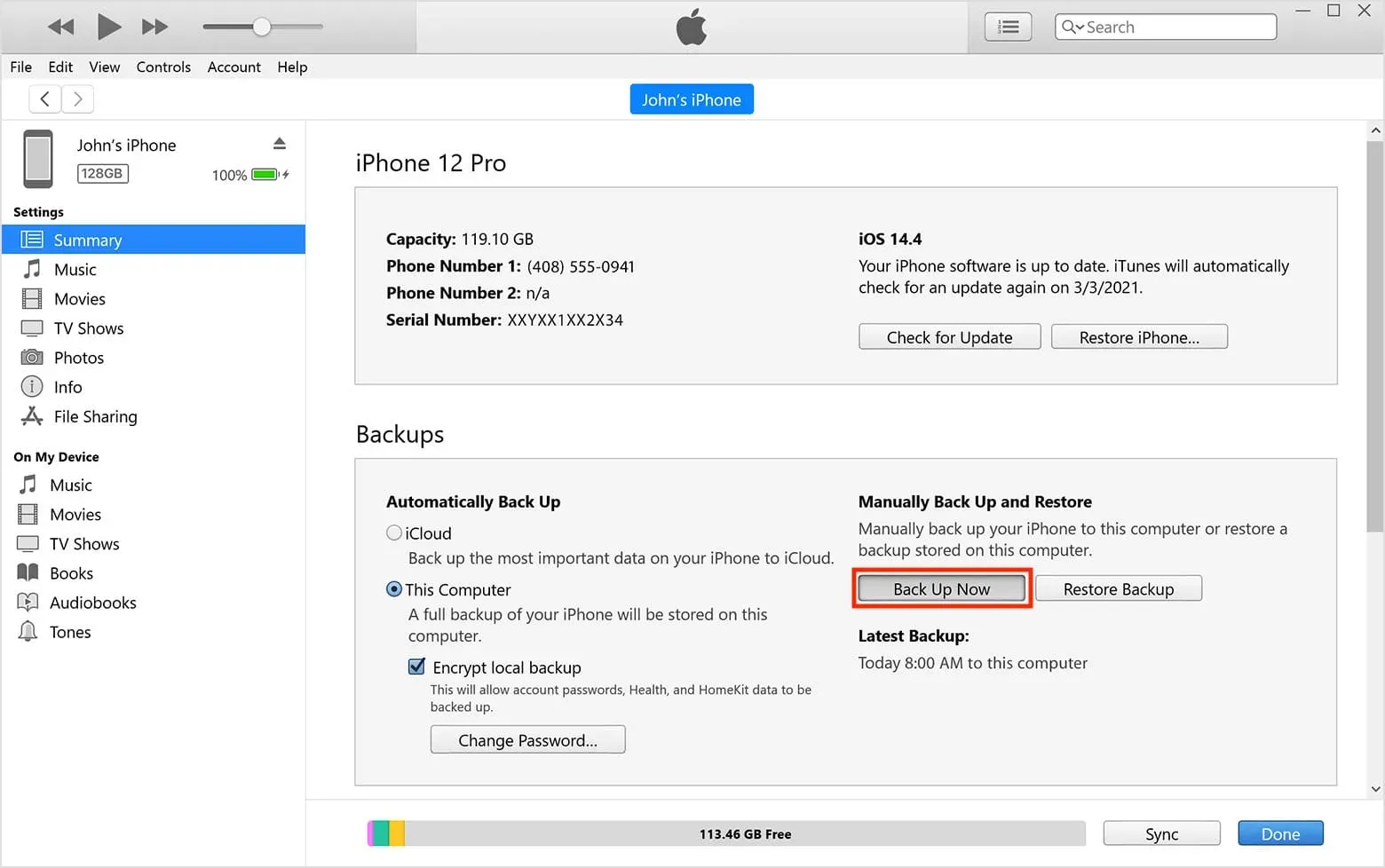
Lūk, kā varat dublēt savu iPhone vai iPad iCloud, Mac vai PC.
FAQ:
Kā dublēt iPhone datorā bezvadu režīmā?
Pirmo reizi pievienojot savu iPhone, izmantojot kabeli, Mac datoram, atzīmējiet izvēles rūtiņu Rādīt šo iPhone, kad ir izveidots savienojums ar Wi-Fi tīklu. Pēc tam, kad jūsu Mac un iPhone ir vienā Wi-Fi tīklā, jūsu iPhone tiks parādīts Finder kreisajā sānjoslā. Noklikšķiniet uz tā un atlasiet “Dublēt tūlīt”, lai datorā bezvadu režīmā dublētu savu iPhone vai iPad.
Vai varat dublēt iPhone uz iPad?
Jūs nevarat dublēt savu iPhone uz iPad. Bet jūs varat pierakstīties ar vienu un to pašu Apple ID abās ierīcēs. Pēc tam jūsu kontaktpersonas, atgādinājumi, fotoattēli, kalendāra notikumi utt. tiks parādīti jūsu iPhone tālrunī, kā arī iPad.
Kā pārtraukt iPhone vai iPad dublēšanu?
Ja vairs nevēlaties dublēt savu iPhone tālruni pakalpojumā iCloud, dodieties uz Iestatījumi > jūsu vārds > iCloud > iCloud Backup un izslēdziet slēdzi Dublēt šo iPhone. Pēc iCloud dublēšanas izslēgšanas jūsu jaunākais iCloud dublējuma fails tiks glabāts 180 dienas. Pēc tam tas tiek noņemts.



Atbildēt